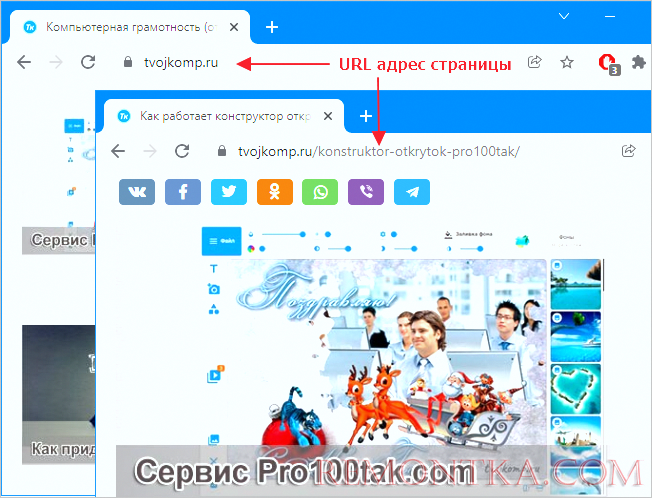URL-адрес — что это такое?
Каждый раз, когда вы нажимаете на ссылку на веб-сайте или вводите веб-адрес в свой браузер, это и есть URL-адрес . URL расшифровывается как Единый локатор ресурсов. Думайте об этом как об уличном адресе, где каждая часть URL-адреса представляет собой разные части адреса, и каждая из них предоставляет вам разную информацию. Давайте рассмотрим каждый компонент URL-адреса и то, что мы можем извлечь из него.
Протокол
Каждый URL -адрес начинается с указания протокола доступа к странице. Это указывает вашему браузеру тип адреса для правильного подключения к нему. Существует много типов протоколов, но для обычного просмотра веб-страниц вы в основном увидите http и https . Ваш браузер обычно не отображает его в адресной строке. Вам не обязательно указывать протокол при вводе веб-адреса. Вместо этого вы можете начать с доменного имени . Но протокол всегда является частью URL-адреса, просто часто он не отображается.

Доменное имя
Доменное имя является наиболее заметной частью веб-адреса. Как правило, разные страницы на одном и том же сайте будут использовать одно и то же доменное имя . Например, все страницы на сайте Википедии содержат ru.wikipedia.org доменное имя .

Каждый сегмент доменного имени , разделенный точкой, называется доменом . Домен справа называется доменом верхнего уровня , а домен слева от него называется доменом второго уровня , затем доменом третьего уровня и так далее.
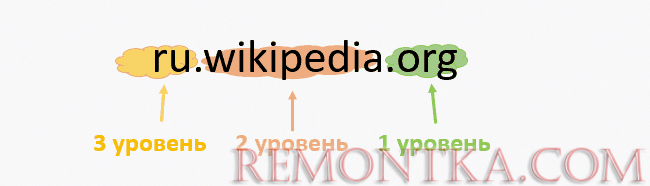
По имени домена Вы можете узнать о принадлежности домена к стране, отраслевой структуре. Один из доменов обычно идентифицирует организацию, в то время как домен верхнего уровня может предоставить вам более общую информацию о том, что это за сайт. Например, в доменном имени nc.gov , домен .gov означает, что это правительственный веб-сайт в Соединенных Штатах, домен nc идентифицирует его как веб-сайт Северной Каролины.
В большинстве URL-адресов домен www может быть опущен. Google.com и www.google.com перейдите на ту же страницу. Однако другие поддомены нельзя опустить. Например, все страницы в news.google.com затребуйте поддомен новостей в URL.
Путь к файлу
Путь к файлу —часто называемый просто путем —указывает вашему браузеру на загрузку определенной страницы. Если вы не указываете путь и вводите только доменное имя , ваш браузер по-прежнему загружает определенную страницу; он просто загружает страницу по умолчанию, которая обычно помогает вам перейти на другие страницы.

URL-адреса, которые заканчиваются доменным именем без пути к файлу , обычно загружают домашнюю страницу или страницу индекса, предназначенную для того, чтобы помочь вам перейти на определенные страницы сайта. Часто, если вы не можете вспомнить путь к файлу для определенной страницы, вы можете перейти на главную страницу и выполнить поиск по ней.
Параметры
Некоторые URL —адреса содержат строку символов после пути, начинающуюся со знака вопроса, которая называется строкой параметра . Вы, вероятно, заметили, что эта часть URL -адреса появляется в вашей адресной строке после выполнения поиска в Google или YouTube. Строка параметров может быть понятной или запутанной для пользователя-человека, но это важная информация для сервера.

Якорь (анкор)
Также появляющийся после пути якорь указывает вашему браузеру на прокрутку или загрузку определенной части страницы. Обычно привязка начинается с хэштега и используется для направления вашего браузера к определенной части очень длинной страницы, очень похожей на закладку. Разные якоря не загружают разные страницы; они просто сообщают браузеру, чтобы он отображал разные части страницы.

Целый URL-адрес
В сочетании эти элементы образуют URL-адрес, хотя не все URL-адреса будут состоять из всех перечисленных выше частей.
Используя то, что мы узнали из этого урока, мы можем определить по доменному имени этого URL-адреса, что он находится в Википедии, по параметрам.

Имейте в виду, что это наиболее распространенные компоненты URL-адреса. Есть много других частей, но это те пять, которые вы будете видеть чаще всего и которые обычно могут дать вам больше информации.
Где взять Url адрес?
Url адрес сайта или страницы из Интернета
Когда вы просматриваете в Интернете страницы, то увидеть Url адрес можно в адресной строке вашего браузера. Посмотрите скриншот ниже.
Чтобы скопировать его, нужно кликнуть в эту строку правой кнопкой мыши. Адрес выделится и появиться контекстное меню, в котором выбираем команду Копировать. Затем кликайте правой кнопкой в нужное место документа, формы и выбирайте из появившегося меню команду Вставить. Скопированный адрес появиться в указанной вами строке документа или формы.
Url адрес ссылки или фото
Для получения Url адреса гиперссылки или фото можно поступить описанным выше способом. Только кликать нужно на ссылку или фото правой кнопкой мышки. Далее все действия такие же. Посмотреть url адрес можно в строке состояния в окне вашего браузера. Строка состояния находится в нижней части окна браузера. При наведении курсора мыши на объект с гиперссылкой в ней отображается url адрес этого объекта.
Наведите ваш курсор на картинку выше и посмотрите на нижний край вашего веб браузера. Увидели адрес картинки?